
Innholdsfortegnelse:
- Forfatter John Day [email protected].
- Public 2024-01-30 11:25.
- Sist endret 2025-01-23 15:02.
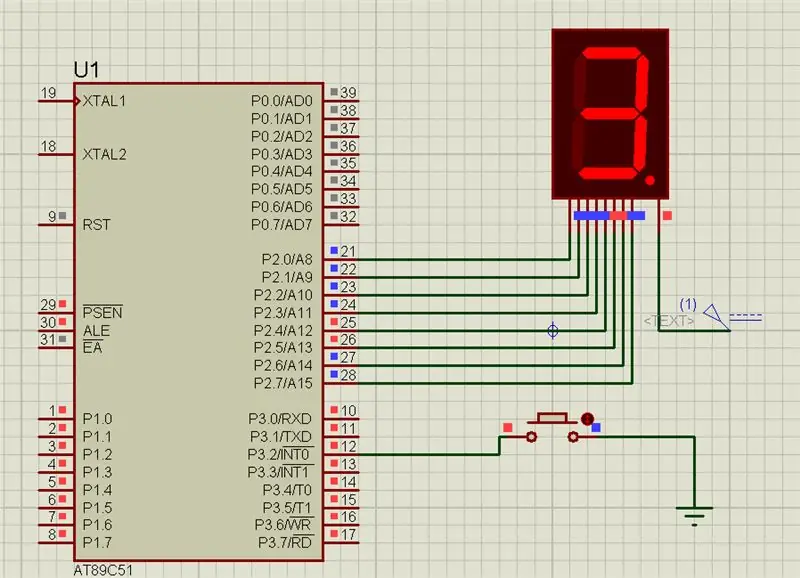
I dette prosjektet skal vi øke syv segmenters visningsverdi ved hjelp av trykknapp med 8051 mikrokontroller.
Trinn 1: Brukt programvare:
Siden vi viser proteussimulering, så FOR KODING OG SIMULERING KREV DU:
1 Keil uvision: Det er mange produkter fra keil. så du trenger en c51 -kompilator. Du kan laste ned programvaren herfra
2 Proteus -programvare for simulering: Dette er programvaren for å vise simulering. Du vil få mye informasjon for å laste ned denne programvaren.
Hvis du gjør det i maskinvare, trenger du en programvare som er flash magic for å laste opp koden i maskinvaren. Husk flash magic er utviklet av nxp. Så du kan ikke laste opp alle 8051 familie mikrokontroller via denne programvaren. Så bare Philips -baserte kontrolleren kan laste opp.
Trinn 2: Komponenter som brukes:


Her i demo -videoen vår bruker vi proteussimulering, men definitivt hvis du gjør det i maskinvaren din, trenger du disse komponentene for dette prosjektet:
8051 Utviklingstavle: Så hvis du har dette brettet, blir det bedre slik at du enkelt kan laste opp koden selv.
Seven Segment Display: I dette prosjektet bruker vi en Common Anode Display.
En trykknapp: En trykknapp vi bruker, siden vi har innebygd opptrekksmotstand i port 2, så vi bruker ingen motstand. Så hvis du bruker Port 0, så koble til en trekkmotstand, som i port 0 har vi ingen trekkmotstand
USB til UART -omformer: Dette er en 9 -pins D -type hankontakt for Rs232 O/p -hoppeledninger
Noen hoppetråder
Trinn 3: Kretsdiagram:
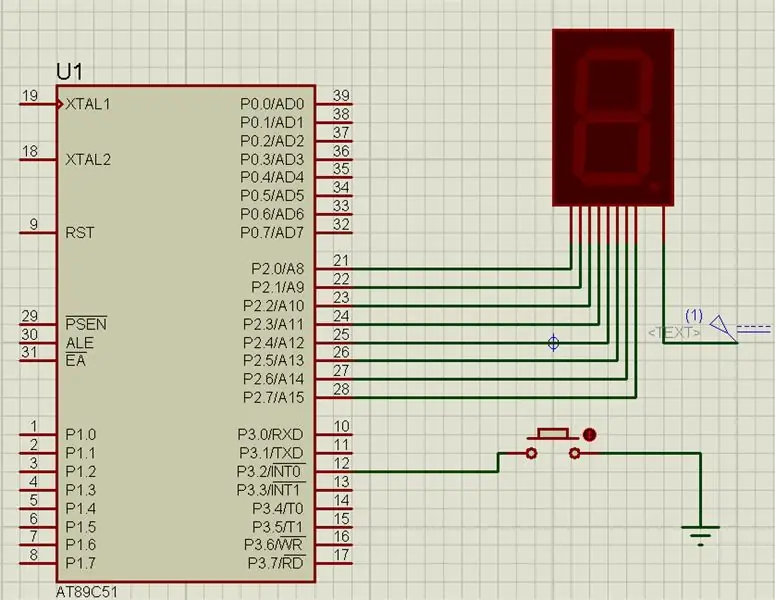
Trinn 4: Kode og video

Hele prosjektbeskrivelsen er gitt i videoen ovenfor
Du kan få kildekoden fra vår GitHub -lenke
Hvis du er i tvil om dette prosjektet, kan du gjerne kommentere oss nedenfor. Og hvis du vil lære mer om innebygd system, kan du besøke vår YouTube -kanal
Besøk og lik vår Facebook -side for hyppige oppdateringer.
Denne kanalen har akkurat startet nå, men daglig får du noen videoer om innebygd system og IoT. Takk og hilsen,
Anbefalt:
DIY -- Hvordan lage en edderkopprobot som kan kontrolleres ved hjelp av smarttelefon ved hjelp av Arduino Uno: 6 trinn

DIY || Hvordan lage en edderkopprobot som kan kontrolleres ved hjelp av smarttelefon ved hjelp av Arduino Uno: Mens du lager en edderkopprobot, kan du lære så mange ting om robotikk. Som å lage roboter er både underholdende og utfordrende. I denne videoen skal vi vise deg hvordan du lager en Spider -robot, som vi kan bruke ved hjelp av smarttelefonen vår (Androi
Få blind til å gjenkjenne ting ved å berøre ting rundt dem ved hjelp av MakeyMakey: 3 trinn

Gjør blinde gjenkjenne ting ved å berøre ting rundt dem ved hjelp av MakeyMakey: introduksjon Dette prosjektet tar sikte på å gjøre blindes liv lett ved å identifisere ting rundt dem gjennom berøringsfølelsen. Meg og min sønn Mustafa tenkte vi på å finne et verktøy for å hjelpe dem, og i perioden vi brukte MakeyMakey -maskinvaren til
Kontroll ledet over hele verden ved bruk av internett ved hjelp av Arduino: 4 trinn

Kontroll ledet over hele verden ved bruk av internett ved hjelp av Arduino: Hei, jeg er Rithik. Vi kommer til å lage en Internett -kontrollert LED ved hjelp av telefonen din. Vi kommer til å bruke programvare som Arduino IDE og Blynk. Det er enkelt, og hvis du lyktes kan du kontrollere så mange elektroniske komponenter du vilTing We Need: Hardware:
Hvordan lage en drone ved hjelp av Arduino UNO - Lag en quadcopter ved hjelp av mikrokontroller: 8 trinn (med bilder)

Hvordan lage en drone ved hjelp av Arduino UNO | Lag en Quadcopter ved hjelp av mikrokontroller: Introduksjon Besøk min Youtube -kanal En Drone er en veldig dyr gadget (produkt) å kjøpe. I dette innlegget skal jeg diskutere hvordan jeg får det billig? Og hvordan kan du lage din egen slik til en billig pris … Vel, i India er alle materialer (motorer, ESCer
Gjengi 3D-bilder av PCB-ene ved hjelp av Eagle3D og POV-Ray: 5 trinn (med bilder)

Gjengi 3D-bilder av PCB-ene ved hjelp av Eagle3D og POV-Ray: Ved hjelp av Eagle3D og POV-Ray kan du lage realistiske 3D-gjengivelser av PCB-ene. Eagle3D er et skript for EAGLE Layout Editor. Dette vil generere en strålesporingsfil, som vil bli sendt til POV-Ray, som igjen til slutt vil dukke opp den ferdige
